Jak mogę aktywować odczyt kodów QR na moich urządzeniach z Androidem i Apple?
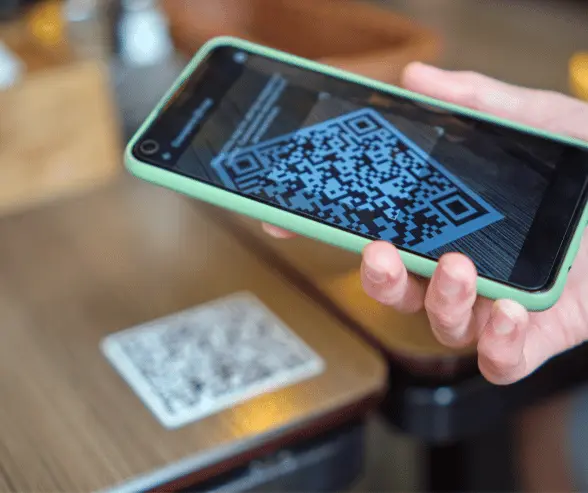
Innholdsfortegnelse

Kody QR stały się wszechobecne w naszym cyfrowym świecie, oferując szybki i wygodny sposób dostępu do informacji za pomocą zaledwie skanowania. Niezależnie od tego, czy używasz urządzenia z systemem Android, czy Apple, odblokowanie możliwości odczytywania kodów QR jest niezbędne do korzystania z tego potężnego narzędzia. W tym przewodniku przeprowadzimy Cię przez kroki, aby sprawdzić i aktywować odczyt kodu QR na urządzeniu z Androidem lub Apple, dzięki czemu możesz z łatwością rozpocząć skanowanie.
Sprawdzanie i aktywacja odczytu kodów QR na urządzeniach z systemem Android
1. Przejdź do Ustawień
Otwórz aplikację Ustawienia na swoim urządzeniu z Androidem.
2. Znajdź "Aplikacje i powiadomienia" lub "Aplikacje"
W zależności od modelu urządzenia i wersji Androida ta opcja może znajdować się pod różnymi nazwami. Poszukaj sekcji zarządzającej aplikacjami urządzenia.
3. Znajdź domyślną aplikację aparatu
Przewiń listę aplikacji, aż znajdziesz domyślną aplikację aparatu, która była fabrycznie zainstalowana na Twoim urządzeniu.
4. Sprawdź uprawnienia aplikacji
Stuknij w domyślną aplikację aparatu, aby uzyskać dostęp do jej ustawień. Poszukaj sekcji "Uprawnienia" lub "Uprawnienia aplikacji".
5. Włącz uprawnienia do kamery:
Upewnij się, że uprawnienie do aparatu jest włączone dla domyślnej aplikacji aparatu. To uprawnienie jest niezbędne, aby aplikacja mogła uzyskać dostęp do aparatu urządzenia i skanować kody QR.
6. Przetestuj skanowanie kodu QR:
Wyjdź z ustawień i otwórz aplikację aparatu. Skieruj aparat na kod QR, aby sprawdzić, czy funkcja skanowania jest aktywna. Jeśli się powiedzie, możesz rozpocząć skanowanie kodów QR na swoim urządzeniu z Androidem!
Sprawdzanie i aktywacja odczytu kodu QR na urządzeniach Apple
1. Otwórz Ustawienia
Uruchom aplikację Ustawienia na iPhonie lub iPadzie.
2. Przejdź do ustawień aparatu
Przewiń w dół i dotknij "Aparat", aby uzyskać dostęp do ustawień aparatu.
3. Włącz skanowanie kodów QR
Poszukaj opcji oznaczonej "Skanuj kody QR" lub "Skanowanie kodów". Przełącz przełącznik, aby włączyć tę funkcję.
4. Wyjdź z ustawień
Po włączeniu wyjdź z menu ustawień i otwórz aplikację Aparat na swoim urządzeniu.
5. Przetestuj skanowanie kodu QR
Skieruj aparat na kod QR, aby sprawdzić, czy funkcja skanowania jest aktywna. Jeśli się powiedzie, możesz rozpocząć skanowanie kodów QR na urządzeniu Apple!
Dodatkowe wskazówki dotyczące optymalizacji skanowania kodów QR
- Aktualizuj oprogramowanie: Upewnij się, że system operacyjny urządzenia i aplikacja aparatu są aktualne, aby zapewnić optymalną wydajność podczas skanowania kodów QR.
- Zapewnij odpowiednie oświetlenie: Skanuj kody QR w dobrze oświetlonym otoczeniu, aby uzyskać lepszą widoczność i dokładność.
- Wyczyść obiektyw aparatu: Regularnie czyść obiektyw aparatu urządzenia, aby usunąć brud, kurz i odciski palców, które mogą utrudniać skanowanie.
Po aktywacji odczytu kodu QR na urządzeniu z systemem Android lub Apple możesz odkrywać nieskończone możliwości tej wszechstronnej technologii. Od dostępu do linków do stron internetowych i kuponów cyfrowych po meldowanie się na wydarzeniach i dokonywanie płatności, kody QR sprawiają, że codzienne zadania są wygodniejsze niż kiedykolwiek wcześniej. Chwyć więc urządzenie, rozpocznij skanowanie i odblokuj świat informacji na wyciągnięcie ręki!
Często zadawane pytania
- Sprawdzanie i aktywacja odczytu kodów QR na urządzeniach z systemem Android
- 1. Przejdź do Ustawień
- 2. Znajdź "Aplikacje i powiadomienia" lub "Aplikacje"
- 3. Znajdź domyślną aplikację aparatu
- 4. Sprawdź uprawnienia aplikacji
- 5. Włącz uprawnienia do kamery
- 6. Przetestuj skanowanie kodu QR
- Sprawdzanie i aktywacja odczytu kodu QR na urządzeniach Apple
- 1. Otwórz Ustawienia
- 2. Przejdź do ustawień aparatu
- 3. Włącz skanowanie kodów QR
- 4. Wyjdź z ustawień
- 5. Przetestuj skanowanie kodu QR
- Dodatkowe wskazówki dotyczące optymalizacji skanowania kodów QR
- Często zadawane pytania
- Dowiedz się więcej
- Gotowy, aby zacząć?



